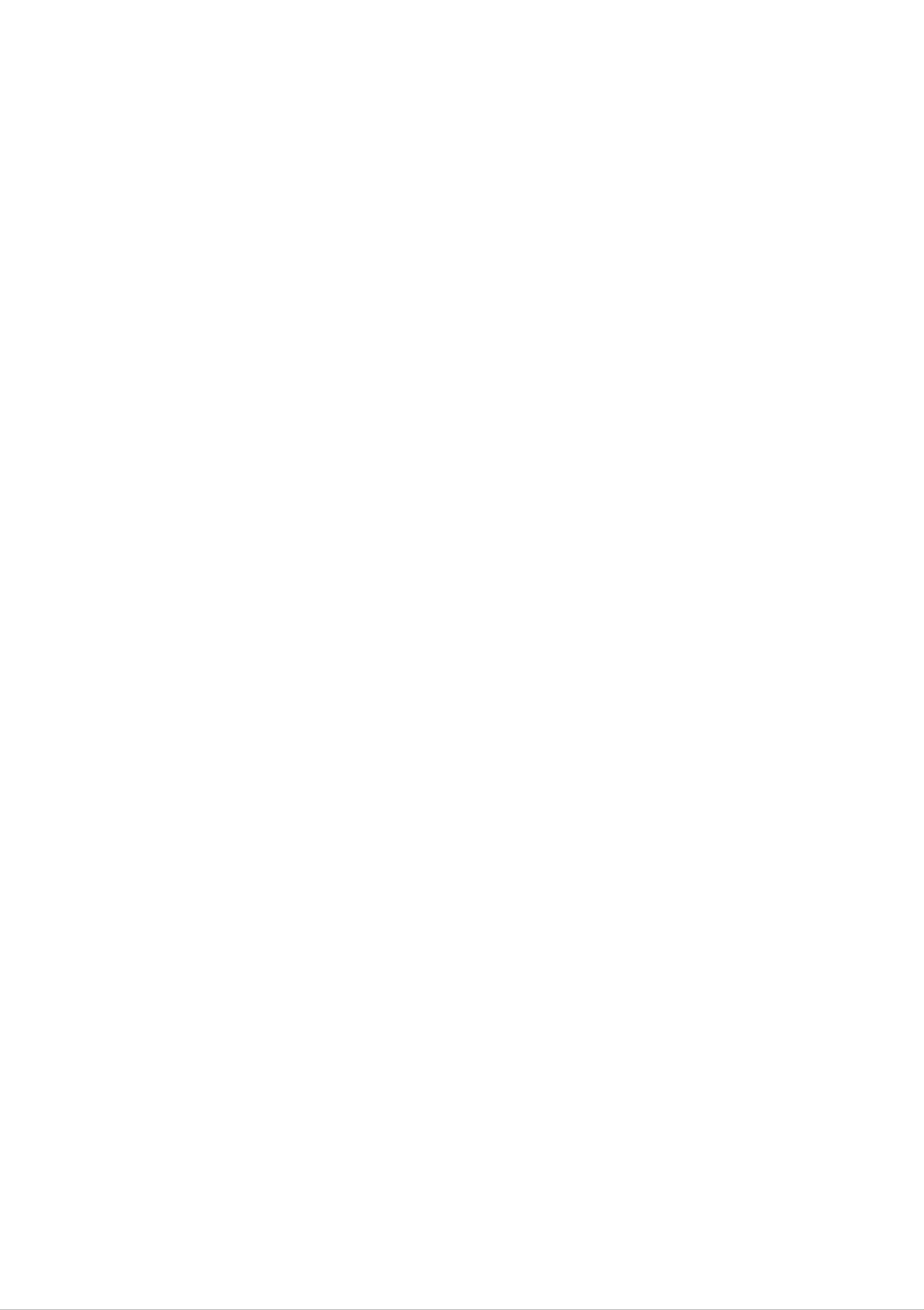
Guia
del
usuario
F900P
No
Conserve
futuro.
Consulte
olvide
el
CD
la
leer
de
la
etiqueta
informacion
que
aparece
seccion
la
Guia
que
a
Precauciones
del
aparece
su
usuario
en
distribuidor
en
la
importantes
un
parte
cuando
sitio
posterior
antes
accesible
del
necesite
disco
algun
de
como
utilizar
el
producto.
referencia
facilite
y
servicio.
la
para
el

Precauciones
importantes
Esta
unidad
el
se
uso
embargo,
de
incendios.
riesgo
todas
las
opciones
normas
siguientes
Seguridad
dise
y
inadecuado
Con
de
seguridad
b sicas
fabric
de
el
fin
para
para
la
unidad
proporcionar
puede
de
un
permitir
incorporadas
su
instalaci n,
seguridad
causar
funcionamiento
en
uso
este
y
monitor,
mantenimiento.
descargas
personal;
electricas
correcto
respete
de
las
sin
o
Utilice
utilizar
que
nacionales
ese
unicamente
otro
cable
pongase
mas
proximo
en
el
cable
de
cumple
correspondientes.
contacto
para
obtener
cable
alimentacion
las
de
certificaciones
Si
con
el
fabricante
otro.
alimentacion
el
que
cable
no
o
suministre
establecidas
de
con
suministrado
el
por
alimentacion
el
servicio
con
la
unidad.
proveedor,
los
tiene
de
reparacion
estandares
algun
Si
va
asegurese
defecto,
autorizado
a
de
El
Asegurese
Conecte
especificaciones
del
Las
cable
tipo
tomas
de
el
de
alimentacion
de
monitor
que
de
fuente
de
corriente
se
puede
unicamente
de
este
alimentacion
manual
de
utiliza
tener
CA
acceso
al
y
los
como
tipo
o
enumerada
del
cables
dispositivo
facilmente
de
que
fuente
dispone,
de
extension
en
de
el
de
al
alimentacion
monitor.
consulte
desconexion
enchufe
sobrecargados,
tras
Si
con
principal.
la
indicada
no
su
instalacion.
esta
distribuidor.
en
seguro
asi
como
las
los
Pueden
mantenimiento
No
cables
abra
En
En
el
el
de
ser
el
interior
interior
monitor:
alimentacion
la
causa
para
no
el
de
sustituir
hay
voltaje
desgastados
descargas
estos
componentes
es
alto
y
los
o
y
incendios.
componentes.
que
peligroso
el
incluso
enchufes
Llame
usuario
rotos
al
pueda
cuando
son
tecnico
reparar.
no
hay
peligrosos.
del
servicio
suministro
de
de
alimentacion.
Pongase
correctamente.
Para
No
correctamente
en
evitar
lesiones
coloque
contacto
el
monitor
asegurada.
con
su
distribuidor
personales:
en
una
estanteria
si
inclinada
el
monitor
a
no
menos
funciona
que
este
Utilice
No
alfombras
Para
Apague
Nunca
unicamente
intente
evitar
deje
deslizar
de
incendios
pelo
siempre
el
monitor
un
una
lugar
tupido.
u
otros
el
monitor
encendido
recomendado
superficie
con
peligros:
si
va
a
dejar
cuando
por
el
pequenas
la
habitacion
salga
fabricante.
ruedas
de
casa.
por
por
un
umbrales
tiempo
ni
prolongado.
Evite
monitor.
No
Durante
durante
No
anada
acerque
que
imagen.
los
ninos
Algunas
accesorios
una
un
tormenta
periodo
dispositivos
arrojen
piezas
que
electrica
de
tiempo
o
internas
no
metan
emiten
hayan
o
extenso,
cuando
sido
magneticos
objetos
niveles
disenados
vaya
desenchufelo
como
imanes
por
a
las
de
aberturas
voltaje
para
dejar
o
este
el
de
motores
monitor
la
del
receptaculo
peligrosos.
monitor.
desatendido
toma
al
de
tubo
pared.
de
del
E1
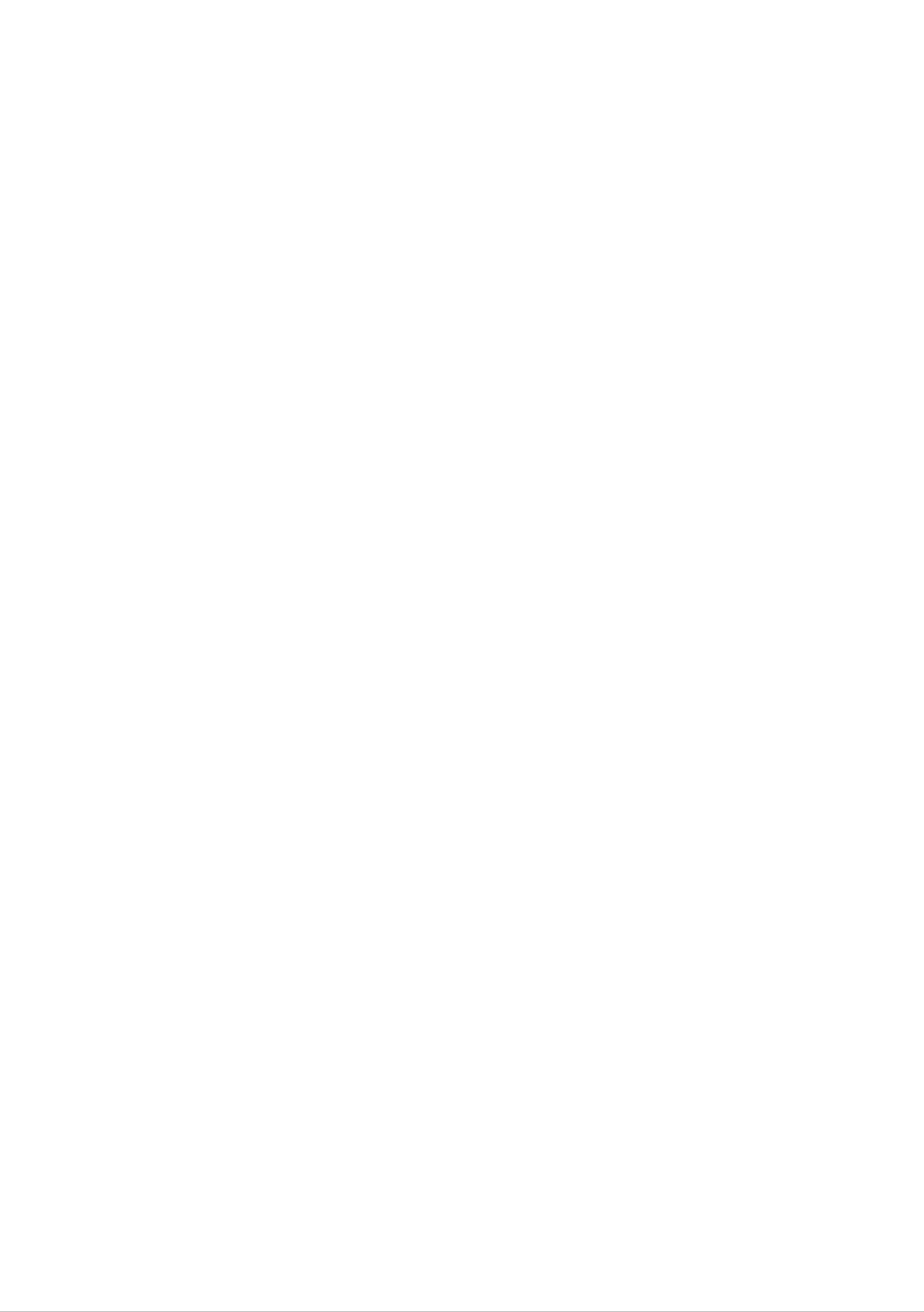
Durante
la
instalacion
No
mismo;
resultar
No
fregadero,
Los
coloque
no
danado.
utilice
monitores
este
una
objetos
coloque
monitor
pila
incluyen
sobre
el
de
monitor
lavado,
el
cerca
aberturas
cable
en
del
en
de
un
agua
suelo
de
lugar
ventilacion
alimentacion
donde
como
mojado
en
una
o
en
ni
el
cerca
cable
el
los
banera,
de
pase
de
una
por
alimentacion
un
piscina.
receptaculo
encima
lavabo,
para
del
pueda
un
permitir
la
expulsion
estas
tanto,
aberturas,
NUNCA:
Bloquee
un
sofa,
Coloque
ventilacion
del
las
una
el
calor
el
ranuras
generado
calor
alfombra,
monitor
adecuada.
de
en
durante
acumulado
ventilacion
etc.
un
receptaculo
el
puede
funcionamiento.
causar
inferiores
cerrado
fallos
colocando
a
menos
o
En
incluso
el
que
caso
monitor
de
incendios.
bloqueo
en
disponga
una
de
de
Por
cama,
lo
Cubra
Coloque
Durante
Desenchufe
Utilice
las
un
aberturas
el
monitor
la
limpieza
el
pano
monitor
ligeramente
con
cerca
tela
o
antes
u
otro
encima de
de
humedo
limpiar
material.
un
(no
radiador
la
superficie
mojado).
o
No
una
de
utilice
fuente
la
de
calor.
pantalla.
un
aerosol
directamente
puede
Durante
No
transportar
tire
provocar
el
embalaje
la
caja
la
en
la
pantalla
descargas
ni
unidad.
los
del
electricas.
materiales
Cuando
monitor
de
traslade
embalaje.
ya
la
que
Son
unidad
un
a
exceso
un
otra
de
contenedor
ubicacion,
pulverizacion
idoneo
vuelva
para
a
embalarla
en
su
material
original.
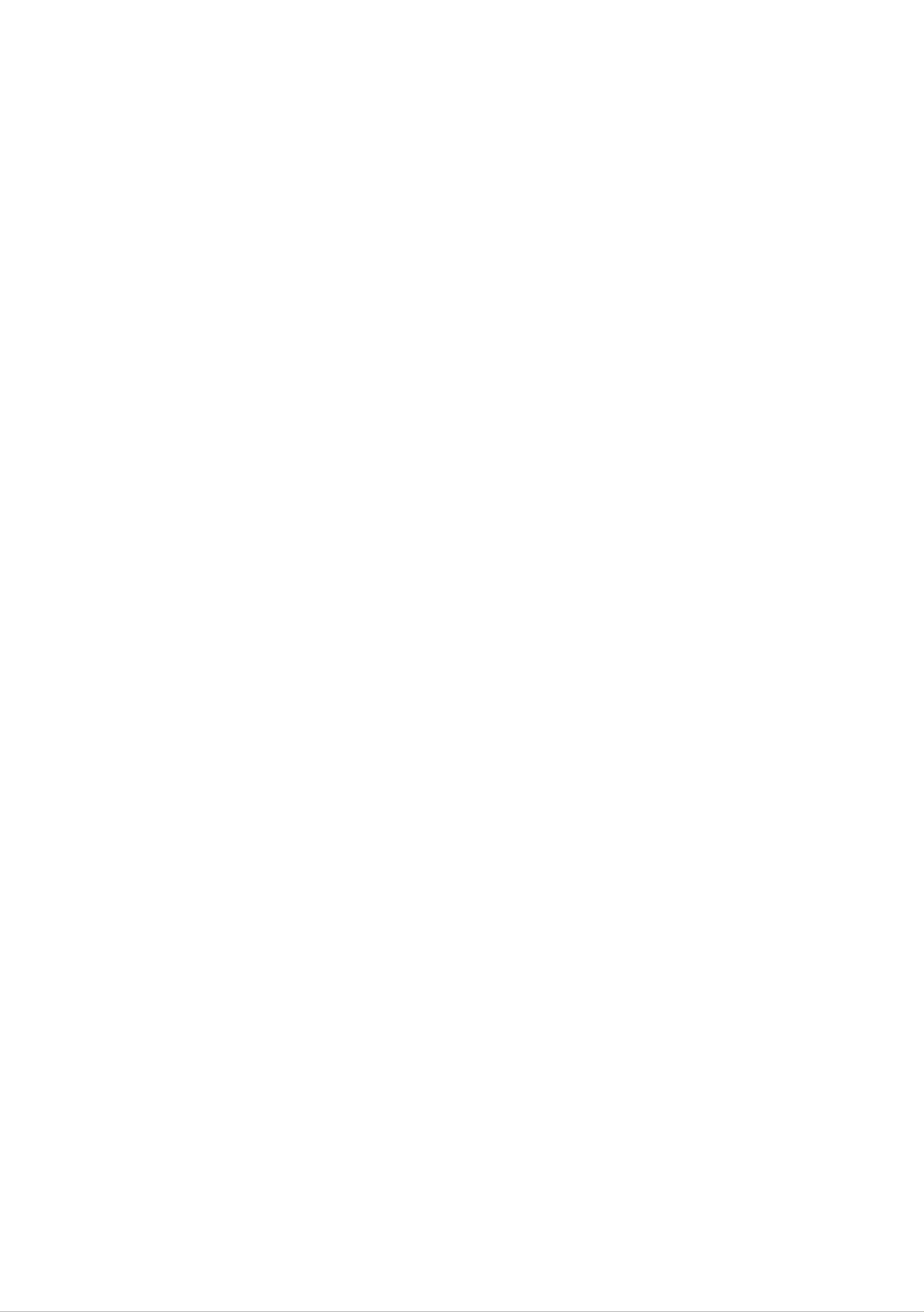
Conexi n
del
monitor
Antes
de
instalar
alimentaci n
conectados.
cuidadosamente
Coloque
mirando
hacia
del
Fijacion
ni
al
usted.
el
monitor,
monitor,
soporte
aseg rese
el
ni
monitor
al
sistema
boca
de
giratorio
y
de
que
del
abajo,
no
se
est
ni
a
suministrando
otros
equipo
con
la
parte
inclinacion
dispositivos
inferior
1.
2.
3.
Alinee
los
ganchos
correspondientes
Inserte
Deslice
hasta
los
el
que
ganchos
soporte
los
pestillos
del
de
en
giratorio
soporte
la
base
las
ranuras.
y
encajen
del
de
en
giratorio
monitor.
inclinacion
la
posicion
y
de
hacia
inclinacion
de
la
bloqueo.
parte
con
anterior
las
ranuras
del
monitor
NOTA
Esta
a
los
ilustraci n
elementos
muestra
que
se
el
muestran
modelo
en
de
general
la
ilustraci n.
de
conexi n.
Su
monitor
puede
ser
distinto
Ranura
Gancho
Pestillo
Gancho
E3
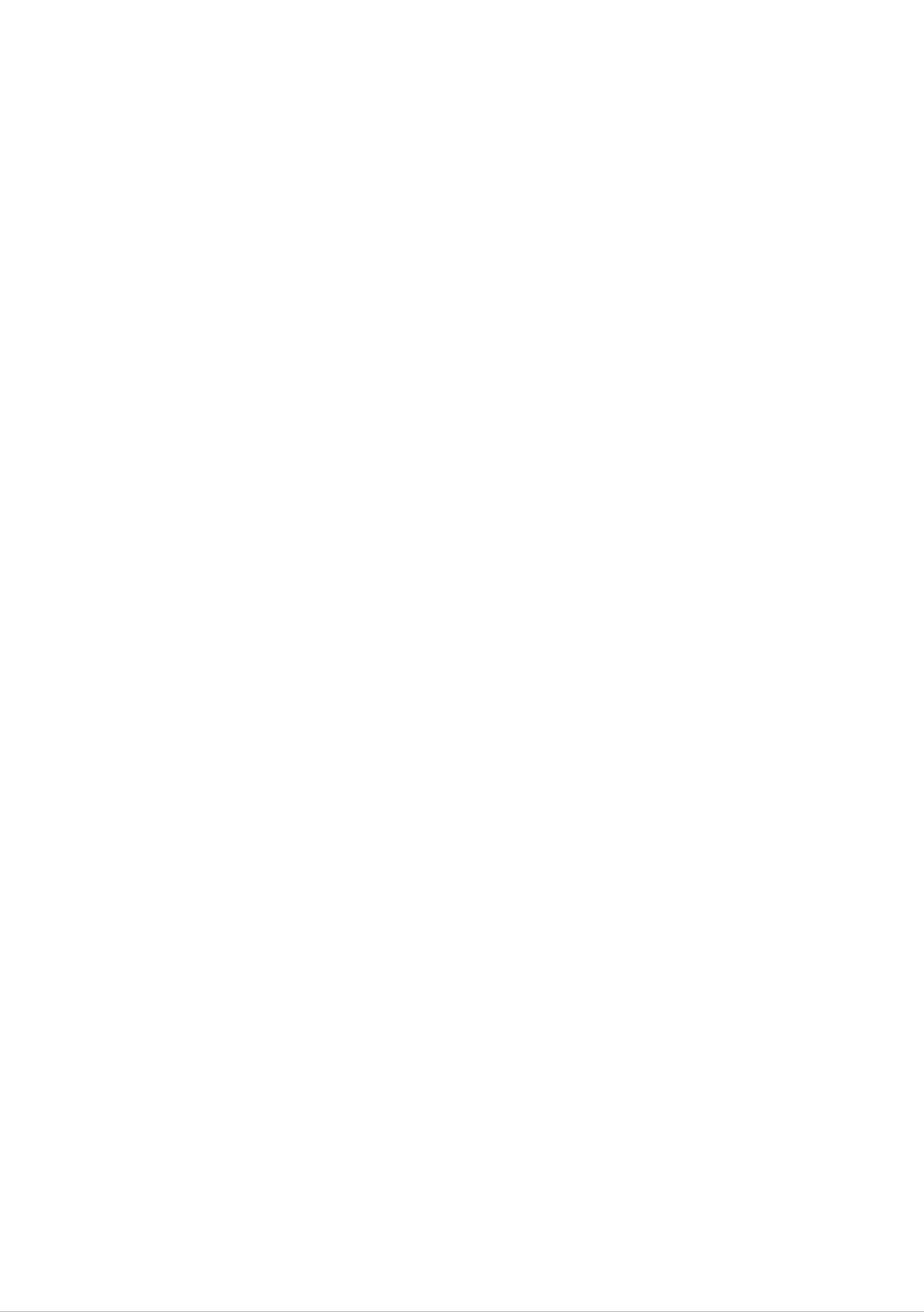
Conexi n
del
monitor
Uso
1.
2.
del
Conecte
manual
Conecte
acceso
ordenador
el
para
el
y
proxima
cable
asegurar
cable
de
de
al
senal.
la
conexion.
Una
alimentacion
monitor.
vez
a
conectado,
una
toma
de
apriete
los
alimentacion
tornillos
apropiada
de
ajuste
de
facil
NOTA
Esta
Esta
puede
es
una
vista
ser
representaci n
trasera
distinto
es
de
la
la
de
un
vista
simplificada
de
modelo
general;
que
Cable
se
de
muestra.
alimentaci n
la
parte
trasera.
su
monitor
Cable
de
se al
Tipo
unido*
Tipo
sin
uni n*
Tipo
de
toma
de
pared
*
Var a
*
del
en
modelo.
funci n
TipodetomadePC*
PC
MAC
Adaptador
Para
enchufe
de
suministrado
Apple
alta
independiente
densidad
un
Mac
conector
para
Macintosh
por
de
es
para
15
necesario
cambiar
patillas
de
15
patillas
un
el
conector
(3
y
adaptador
D-sub
filas)
2
filas.
del
de
VGA
cable
E4
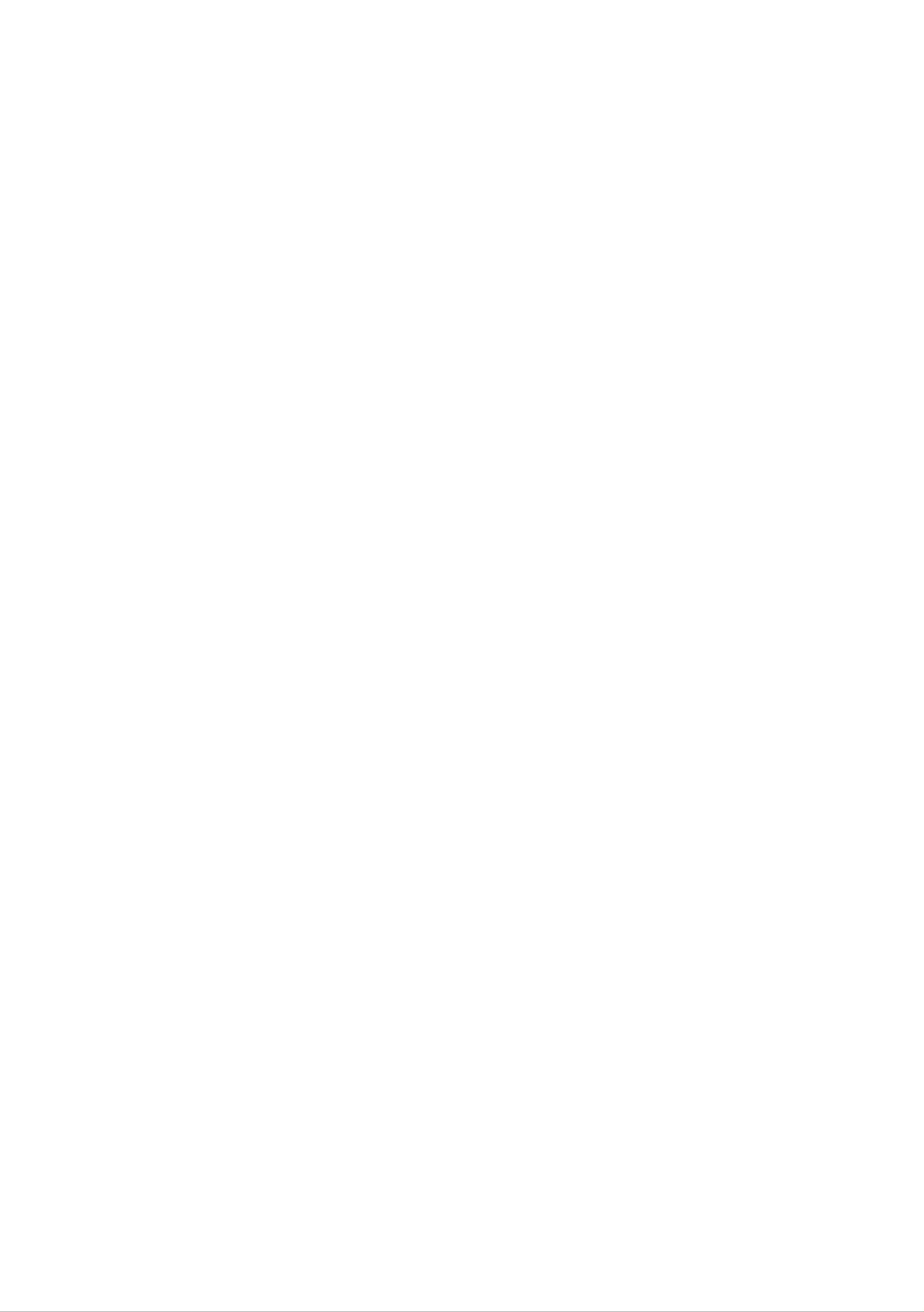
Funciones
del
panel
de
control
Controles
del
frontal
panel
Control
Bot n
alimentaci n
Indicador
de
alimentaci n
de
(DPMS)
Utilice
Este
monitor
se
encuentra
indicador
este
funciona
bot n
se
en
para
enciende
de
modo
manera
Funci n
encender
con
DPM
o
apagar
luz
normal.
verde
(ahorro
Si
de
el
el
monitor.
cuando
monitor
energ a),
el
el
Bot n
(o
Botones
OSD)
MENU
color
Utilice
de
este
este
bot n
presentaci n
Utilice
elementos
estos
de
indicador
para
en
botones
la
pantalla.
presentaci n
cambia
entrar
para
a
o
cambiar
salir
en
mbar.
o
de
ajustar
la
pantalla.
Bot n
(o
SET)
Control
SELECT
Bot n
Utilice
este
bot n
presentaci n
Funci n
Muestra
en
el
para
realizar
pantalla.
de
ajuste
Contrast
acceso
una
selecci n
directo
en
la
INPUT
Bot n
Las
el
Utilice
funci n
funciones
men
de
este
se
Muestra
Contrast
presentaci n
bot n
utiliza
para
cuando
y
Brightness
en
activar
el
ajuste
Brightness
tambi n
pantalla
hay
el
dos
conector
est n
disponibles
(OSD).
Dsub
ordenadores conectados
o
BNC.
en
Esta
a
la
pantalla.
El
ajuste
E5
predeterminado
es
Dsub.

Ajuste
de
los
controles
de
la
en
presentaci n
pantalla
(OSD)
de
Ajuste
Ajustar
funcionamiento
de
la
presentaci n
y
sencillo
el
para
la
pantalla
tama o
del
que
de
monitor
en
pantalla.
se
familiarice
la
imagen,
resulta
A
continuaci n
con
la
r pido
el
uso
posici n
y
sencillo
se
de
muestra
los
controles.
y
con
los
el
par metros
sistema
un
ejemplo
En
de
la
siguiente
de
control
r pido
secci n
puede
NOTA
Deje
imagen.
se
muestra
realizar
que
el
monitor
con
un
el
se
ejemplo
OSD.
estabilice
de
durante
los
al
ajustes
menos
30
y
selecciones
minutos
antes
disponibles
de
ajustar
la
que
Para
efectuar
Caso
1
ajustes
en
la
presentacion
en
pantalla,
siga
estos
pasos:
Caso
Pulse
2
el
boton
MENU
(o
OSD)
y,
a
continuacion,
aparecera
el
menu
principal
Para
el
Utilice
icono
tener
los
del
que
menu
acceso
desee,
botones
OSD.
a
un
pulse
control,
el
boton
utilice
SELECT
para
el
boton
ajustar
(o
o
SET).
el
grado
.
Una
deseado
vez
seleccionado
del
elemento.
Acepte
Salga
del
los
OSD
cambios
con
con
el
el
boton
boton
MENU
SELECT
(o
OSD).
(o
SET).
E6

Ajuste
y
selecci n
de
la
en
presentaci n
pantalla
(OSD)
En
la
tabla
siguiente
configuraci n
de
Men
principal
Luminosidad
se
la
presentaci n
Submen
indican
todos
en
los
men s
pantalla.
Para
de
control,
Referencia
el
ajustar
ajuste
brillo
y
el
y
LUMINOSIDAD/
CONTRASTE
POSICION
TAMA O
Contraste
Posici n
Posici n
Tama o
Tama o
V
H
V
H
contraste
Para
ajustar
pantalla
Para
ajustar
pantalla
de
la
la
pantalla
posici n
el
tama o
de
la
de
la
DIMENSION
Inclinaci n
Efecto
Balance
Barril
de
Coj n
Paralelogramo
Trapezoide
Para
ajustar
pantalla
la
forma
de
la
COLOR
Esquina
Esquina
Esquina
PREDEF
H
Alta
Baja
6500K
9300K
Para
personalizar
pantalla
el
color
de
la
DISPOSICION
Temp
R/V/A(color
de
Nivel
Idioma
Hora
V deo
de
OSD
usuario)
Para
personalizar
pantalla
funcionamiento
para
un
el
entorno
del
usuario
estado
de
de
la
ESPECIAL
Clamp
Desimantar
Recuperar
Reajuste
Moire Moire
H
Para
mejorar
estabilidad
de
la
la
claridad
y
pantalla
Moire
Convergencia
Pureza
V
:
ajustable
E7

Ajuste
y
selecci n
de
la
en
presentaci n
pantalla
(OSD)
Anteriormente
elemento
nombres
en
Menu.
NOTA
con
de
se
el
sistema
icono
trat
las
y
el
procedimiento
OSD.
A
continuaci n
de
descripciones
para
todos
seleccionar
se
los
enumeran
elementos
y
ajustar
los
que
iconos,
se
muestran
un
los
El
orden
Para
de
los
ajustar
Ajuste
OSD
iconos
el
brillo
var a
y
en
el
funci n
del
contraste
modelo.
de
Descripcion
la
(E8
~E11)
pantalla
LUMINOSIDAD
CONTRASTE
Luminosidad
Para
Contraste
Para
ajustar
ajustar
el
el
brillo
contraste
de
la
pantalla.
de
la
pantalla.
Para
ajustar
Ajuste
POSICION
OSD
la
posicion
de
la
pantalla
Descripcion
Posici n
Para
mover
V
la
imagen
hacia
arriba
o
hacia
Posici n
Para
hacia
abajo.
mover
abajo.
H
la
imagen
hacia
arriba
o
E8

Ajuste
y
selecci n
de
la
en
presentaci n
pantalla
(OSD)
Para
ajustar
Ajuste
TAMANO
OSD
el
tamano
de
la
pantalla
Descripcion
Tama o
Para
ajustar
V
la
altura
de
la
imagen.
Tama o
Para
H
ajustar
el
ancho
de
la
imagen.
Para
ajustar
Ajuste
OSD
la
forma
de
la
pantalla
Descripcion
Inclinaci n
Para
corregir
la
rotaci n
de
la
imagen.
Efecto
Para
de
Balance
Para
ambos
la
corregir
imagen.
corregir
Barril
la
de
el
laterales.
forma
Coj n
equilibrio
c ncava
de
la
o
convexa
forma
de
Paralelogramo
Para
la
imagen.
ajustar
correctamente
Trapezoide
Para
corregir
la
distorsi n
un
desv o
de
geom trica.
*
Esta
modelos
funci n
s lo
est
designados.
disponible
para
los
Esquina
Esquina
Esquina
Para
corregir
imagen
H*
Alta*
Baja*
una
mostrada.
distorsi n
irregular
de
la
E9

Ajuste
y
selecci n
de
la
en
presentaci n
pantalla
(OSD)
Para
personalizar
PREDEF
Ajuste
COLOR
OSD
el
color
PREDEF
de
la
pantalla
Descripcion
6500K/
Seleccione
?
6500K:
9300K
el
blanco
color
ligeramente
de
la
pantalla.
rojizo.
TEMP
ROJO
VERDE
AZUL
TEMP
ROJO
?
9300K:
Seleccione
que
desee:
cualquier
blanco
color
ligeramente
la
temperatura
rojiza
intermedio.
o
de
azulada,
azulado.
la
o
pantalla
bien
Para
de
personalizar
funcionamiento
el
del
VERDE
AZUL
estado
usuario
de
la
Establezca
pantalla
para
sus
propios
un
entorno
niveles
de
color.
Ajuste
OSD
NIVEL
V DEO
Descripcion
Este
seleccionar
entrada
utilizado
Si
blanco
de
elemento
del
en
repente
o se
se
el
monitor.
la
vuelve
nivel
mayor a
la
utiliza
pantalla
para
de
El
la
se al
nivel
de
PC
se
borrosa,
de
normal
es
pone
seleccione
0,7V.
en
IDIOMA
e
1,0V
Para
aparecer n
controles.
disponibles
alem n,
sueco,
int ntelo
seleccionar
los
Los
en
franc s,
finland s,
de
nombres
men s
11
nuevo.
el
idiomas:
espa ol,
portugu s,
idioma
de
en
de
OSD
el
los
que
est n
ingl s,
italiano,
coreano,
HORA
OSD
DE
chino
Establezca
cantidad
mostrar
autom ticamente.
10,
20,
y
ruso.
de
en
30
el
tiempo
tiempo
pantalla
60
de
que
antes
Ajuste
OSD,
un
el
segundos.
men
de
p.
cerrarse
ej.
tiempo
se
a
la
5,
*
Esta
modelos
funci n
s lo
est
designados.
disponible
para
los
CLAMP*
En
Green)
caso
de
de
aparecer
seleccione
CLAMP
original.
vuelve
y
se al
de
entrada,
en
SOG
verde.
(Sync
a
v deo
la
trama
A
la
trama
SOG
de
(Sync
fondo
continuaci n,
On
Green)
de
fondo
en
On
E10

Ajuste
y
selecci n
de
la
en
presentaci n
pantalla
(OSD)
Para
mejorar
Ajuste
OSD
la
claridad
estabilidad
y
DESIMANTAR
Descripcion
Para
pantalla
im genes
desmagnetizar
y
de
evitar
o
colores
la
pantalla
manualmente
que
se
incorrectos.
muestren
la
RECUPERAR
Puede
cargar
funcionamiento
los
especific
Posici n,
Trapezoide
pueden
seleccionado:
utilizar
los
par metros
Tama o,
(estas
variar
esta
de
el
usuario
funci n
la
Efecto
opciones
en
Preset,
funci n
para
modificados
pantalla
tras
tal
la
Barril,
recuperadas
del
User
modo
o
New).
volver
para
como
y
compra.
a
el
REAJUSTE
Si
modificada
bot n
y,
(o
Recupera
configuraci n
no
a
desea
recuperar
para
para
continuaci n,
SET).
todos
predeterminados
esta
el
los
monitor,
seleccionar
pulse
valores
el
configuraci n
utilice
CANCELAR
bot n
de
de
el
SELECT
f brica
excepto
Contraste,
V deo,
(estas
pueden
seleccionado:
Si
el
no
bot n
desea
"IDIOMA":
Inclinaci n,
Hora
opciones
variar
Luminosidad,
de
restablecer
OSD,
de
en
funci n
Preset,
para
restablecimiento
seleccionar
Moire,
User
Color
del
el
monitor,
9300K,
Pureza
modo
o
New).
Nivel
utilice
MOIRE
CANCELAR
bot n
Este
de
de
horizontal
muar .
las
peri dica.)
SELECT
elemento
(El
interferencias
con
Generalmente
y,
le
muar
la
a
continuaci n,
(o
SET).
permite
es
de
pantalla
reducir
la
la
de
consecuencia
l nea
se
pulse
el
de
puntos
encuentra
grado
barrido
el
CONVER-
desactivado
Los
ajustes
enfoque
Los
ajustes
de
de
la
de
ligeramente
reducci n
Para
ajustar
de
(H:0/V:0).
muar
pueden
pantalla.
muar
mientras
muar
la
distribuci n
pueden
la
se
afectar
debilitarse
funci n
encuentra
de
los
al
de
activa.
campos
*
Esta
disponible
modelos
funci n
para
designados.
s lo
los
est
GENCIA*
PUREZA*
E11
rojo
Util celo
pantalla
azul.
y
para
si
el
ajustar
color
es
la
pureza
poco
de
uniforme.
la

Soluci n
de
problemas
Compruebe
No
aparece
¿Est
cable
del
monitor?
conectado
de
lo
siguiente
ninguna
el
alimentaci n
antes
imagen
?
de
llamar
Compruebe
correctamente
al
servicio
si
el
conectado
cable
tecnico.
de
alimentaci n
a
la
toma
de
est
corriente.
¿Est
del
indicador
encendida
alimentaci n?
El
encendido
indicador
monitor,
de
¿est
y
alimentaci n
la
de
muestra
en
verde?
luz
el
?
?
Pulse
el
el
bot n
brilloyel
de
alimentaci n.
contraste.
Ajuste
El
alimentaci n,
encuentra
¿Aparece
"FUERA
indicador
el
DE
en
de
¿se
mbar?
mensaje
FRECUENCIA"
en
la
?
Si
energ a,
el
monitor
pruebe
tecla
cualquier
se
encuentra
a
del
mover
teclado
en
el
para
modo
rat n
que
o
de
a
ahorro
pulsar
aparezca
de
la
pantalla.
?
Este
mensaje
(tarjeta
de
de
frecuencias
aparece
se
v deo)
horizontal
cuando
encuentra
vertical
y
la
fuera
se al
del
del
del
monitor.
intervalo
PC
pantalla?
¿Aparece
"AUTO
en
la
DIAGNOSTICO"
pantalla?
el
mensaje
Consulte
la
secci n
de
este
'Especificaciones'
manual
?
Este
mensaje
une
que
Compruebe
vuelva
y
el
PC
a
aparece
al
el
cable
configurar
cuando
monitor
de
no
se al
el
est
y
monitor.
el
cable
conectado.
vuelva
de
a
se al
intentarlo.
La
pantalla
La
¿es
o
establecido
entrelazado?
frecuencia
menor
¿su
monitor
parpadea.
vertical,
que
en
70
est
modo
Hz?
?
Establezca
consulte
el
la
manual
frecuencia
de
vertical
usuario
de
en
la
72
Hz
o
de
m s
y
v deo
tarjeta
para
el
modo
obtener
no
instrucciones
entrelazado.
acerca
de
establecer
c mo
activar
esta
(Puede
opci n
en
el
icono
Display
del
panel
de
control.)
¿Hay
alg n
magn tico,
adaptador
de
del
¿Escucha
alto
monitor?
voltaje,
cuando
"~ding"
o
el
material
como
una
cerca
sonido
un
l nea
el
?
Coloque
adaptadores
l neas
?
Utilice
de
la
los
or genes
de
alto
voltaje,
funci n
magn ticos,
alimentaci n,
lejos
del
normal
de
los
monitor.
como
altavoces
los
o
las
Esta
desmagnetizaci n.
funci n
despeja
la
pantalla
y
reduce
el
desenfoque
monitor
parpadea?
que
que
durante
puede
la
rodea.
5
segundos
"~ding".
E12
tener
Es
lugar
debido
posible
que
acompa ada
al
la
campo
pantalla
de
un
magn tico
parpadee
sonido

Soluci n
de
problemas
El
color
La
pantalla,
una
decoloraci n
generalizada
de
la
¿muestra
(16
colores)?
no
pantalla
?
es
Establezca
normal.
el
utilice
fondo
'Panel
superior:
->
'Paleta
'Configuraci n'
de
color
de
control'
de
en
colores'.
256
->
colores
'Pantalla'
o
->
El
¿es
monocromo?
¿Ve
color
inestable
unos
de
en
negros
la
pantalla,
o
puntos
la
pantalla?
?
Compruebe
extraiga
nuevo.
?
Esto
se
la
debe
la
conexi n
de
tarjeta
a
una
del
v deo
cable
del
cantidad
PC
de
e
se al.
O
ins rtela
de
material
bien,
de
peque a
fluorescente
m scara
durante
extra o
la
o
anormal
adherido
fabricaci n.
No
afecta
a
la
al
¿Ve
la
pantalla
parcialmente
borrosa?
rendimiento
del
producto.
?
Esto
campos
por
se
debe
magn ticos
altavoces,
colocados
voltaje
materiales
a
estructuras
utilice
y
las
cerca
interferencias
el
del
icono
entorno
de
del
acero
monitor.
DESIMANTAR
causadas
como
o
los
l neas
Aleje
por
creados
de
dichos
del
los
alto
La
imagen
La
imagen,
¿permanece
permanece
en
la
?
men
en
Un
la
envejecimiento
monitor
de
ajuste
en
pantalla
pantalla.
prematuro
puede
provocar
que
para
de
una
estabilizarla.
los
del
p xeles
nica
imagen
se
Se
pantalla
incluso
cuando
monitor?
ven
apaga
ondas
el
en
la
muestre
Aseg rese
maximizar
para
pantalla.
de
manera
de
que
la
prolongada
utiliza
vida
til
un
del
en
la
pantalla.
protector
monitor.
de
pantalla
¿Ve
directamente
la
onda
pantalla?
en
la
?
Esto
pantalla
una
pantalla
ocurre
y
frecuencia
y
en
ajuste
en
proporci n
la
utilice
pantalla
causa
concreta.
el
icono
para
puede
'MOIRE'
ajustarla.
inversa
ser
Aumente
una
al
enfoque
tarjeta
de
el
del
brillo
men
de
v deo
de
de
la
o
la
el
¿Instalo
¿Instal
del
monitor?
el
controlador
controlador
?
del
Aseg rese
desde
monitor
el
controlador
monitor?
de
el
CD
(o
incluido
que
instala
disquete)
con
desde
el
nuestro
http://www.lge.com.
el
del
mismo.
controlador
controlador
O
sitio
bien,
Web:
descargue
del
del
monitor
E13

Especificaciones
Tubo
de
imagen
Sincronismo
entrada
de
19
Refraccion
Puntos
revestimiento
Frecuencia
Frecuencia
pulgadas
de
por
pulgada
Horizontal
vertical
(18
90
ARAS
visibles)
grados
de
0,24
(antirreflectante
--
30
--
50
mm
111
160
kHz
Hz
antiestatico)
y
(automatico)
(automatico)
Entrada
de
Resoluci n
v deo
Forma
Entrada
Forma
Maxima
de
de
de
sin
entrada
senal
entrada
parpadeo
TTL
independiente,
TTL
SOG
Conector
Independiente,
VESA
compuesto,
(sincronizacion
D-Sub
Connector
analogica
1600
x
1200
positivo/negativo
positivo/negativo,
en
de
15
RGB,
@
verde)
5
patillas
y
0.7Vp-p/75
85
Hz
conectores
ohm,
positivo
BNC
Plug
Consumo
and
Play
de
alimentaci n
Dimensiones
y
Recomendada
DDC
Encendido
Desconexion
1/2B
Apagado
Ancho
automatica
VESA
≤
≤
≤
4W(
2W(
46,7
1280
x
118W(118W)
20W)
20W)
cm
/
18,37
1024
pulgadas
@
85
Hz
*(
):conUSB
peso
giratorio
(con
y
soporte
de
inclinaci n)
Entrada
de
alimentaci n
Alto
Fondo
Peso
neto
Europa
Otros
Los
productos
se
47,4
47,3
24,0
AC
AC
deben
200-240V
cm
cm
kg
100-240V
utilizar
/
18,66
/
18,64
(52,91
pulgadas
pulgadas
libras)
50Hz
50/60Hz
de
acuerdo
1,2A
2,5A
con
los
Condiciones
entorno
del
requisitos
IDENTIDAD.
Condiciones
Temperatura
Humedad
Condiciones
de
alimentacion
de
de almacenamiento
funcionamiento
De
De
0
10
°C
%
electrica
a
40
a
90
°C
%
de
sin
cada
condensacion
ETIQUETA
DE
Soporte
de
Cable
inclinaci n
de
giratorio
y
se al
Temperatura
Humedad
Unido(
Unido(
),
separado
),
separado
De
De
O
(
O
(
-20°C
5
%
a
)
)
a
90
60
°C
%
sin
condensacion
Cable
de
alimentaci n
Regulaciones
NOTA
La
informacion
de
Tipo
de
TCO99,
este
documento
toma
Blue
de
pared
Angel
esta
o
tipo
sujeta
E14
a
cambios
de
toma
sin
de
PC
previo
aviso.

Modos
preestablecidos
(resolucion)
1
2
3
4
5
6
VESA
VESA
VESA
VESA
VESA
VESA
640
800
1024
1280
1600
1920
x
x
x
x
x
480
600
x
1024
1200
1200
768
43,269
53,674
68,677
91,146
106,250
94,038
85
85
85
85
85
75

Utilizaci n
del
conector
BNC
con
otros
de
tipos
de
tarjetas
v deo
Utilizaci n
ejemplo
1.
En
verde
Conecte
parte
que
caso
(Sync
posterior
del
se
de
todas
conector
ajuste
utilizar
On
Green):
las
del
senales
BNC
a
monitor.
sus
una
necesidades.
con
senal
de
video
otros
tipos
compuesta
R,
G
y
de
B
de
a
tarjetas
de
los
video
receptaculos
de
v deo.
Siga
sincronizacion
BNC
de
el
en
la
2.
En
caso
Conecte
compuesta
de
utilizar
todas
a
las
los
Azul
una
senales
senal
de
video
receptaculos
Verde
compuesta
G
BNC
R,
del
Rojo
de
B
y
panel
sincronizacion
y
la
senal
de
posterior.
externa:
sincronizacion
3.
*
Var a
del
En
caso
Conecte
horizontal
en
modelo.
de
funci n
utilizar
todas
vertical
y
las
una
senal
senales
a
los
Verde
Gris
Azul
de
de
video
sincronizacion
R,
receptaculos
Rojo
G
BNC
y
B
al
y
la
senal
panel
horizontal
de
sincronizacion
posterior.
y
vertical
distinta:
NOTA
Este
en
Este
*
Var a
del
paquete
modelo.
cualquier
monitor
en
tienda
no
funci n
no
dispone
incluye
de
informatica.
los
de
Gris
conectores
la
funcion
Negro
DDC
BNC
Azul
si
Verde
pero
utiliza
puede
Rojo
los
adquirirlos
5
conectores
HD
VD
:
Unidad
:
Unidad
horizontal
vertical
BNC
con
otro
tipo
de
tarjetas
de
video.
E16
COMP
:
Compuesto

Uso
de
USB
(bus
serie
universal)
El
los
conectar
USB
(Bus
diferentes
el
de
conectarlos
Serie
rat n,
lugar
hora de
configurar
dispositivos
a
Universal)
perifericos
de
un
el
solo
teclado,
al
el
ordenador.
sistema.
puerto
es
una
sobremesa
la
impresora
De
El
de
USB
USB,
innovaci n
al
esta
ordenador.
otros
y
manera
conectar
permite
pudiendose
para
conectar
Con
el
USB,
perifericos
gana
en
en
conectar
flexibilidad
serie
"en
al
c modamente
podr
monitor
hasta
caliente"
en
a
120
la
(acoplarlos
mientras
desconectar
and
Este
Play".
que
permite
Conexion
el
manteniendo
monitor
conectar
hasta
USB
ordenador
la
detecci n
dispone
otros
de
4
se
encuentra
y
un
configuraci n
z calo
USB
USB
dispositivos
en
funcionamiento)
autom ticas
con
al
alimentaci n
mismo.
o
de
"Plug
propia
1.
2.
Conecte
el
compatible
un
puerto
Conecte
USB.)
los
pantalla.
puerto
con
USB
perifericos
de
carga
u
a
compatibles
otro
de
la
hub
pantalla
con
con
el
USB
al
cable
puerto
USB.
a
los
puertos
de
descarga
(El
ordenador
de
descarga
del
ordenador
debe
de
tener
la
Esta
es
una
imagen
simplificada
de
la
parte
posterior.
Nota
Puerto
PC
la
u
conexion
descendente
otro
eje
USB
USB
preparado
del
para
Puertos
Conecte
adaptados
por
impresora,
ejemplo,
descendentes
los
cables
para
el
el
escaner,
USB
de
la
conexion
teclado,
los
etc.
perifericos
el
USB
raton,
como,
la
Para
activar
preparado
Al
de
Aunque
funcionaran
conectar
la
conexion.
el
la
para
el
monitor
funcion
la
cable
si
estan
del
conexion
USB,
este
conectados
en
eje
USB
USB,
mediante
el
compruebe
modo
de
a
puertos
monitor
que
ahorro
el
el
de
USB
debe
cable
modelo
energia,
(puerto
estar
USB
del
conectado
(adjunto).
conector
los
ascendente
dispositivos
en
a
un
el
PC(OS)
cable
coincide
adaptados
descendente)
y
o
a
al
otro
con
USB
del
eje
el
monitor.
E17

Uso
de
USB
(bus
serie
universal)
de
USB
Especificaciones
USB
Fuente
Velocidad
est ndar
de
alimentaci n
de
comunicaci n
de
descarga
Rev.
500
12
eje
mA
Mbps
automatico
para
cada
una
(completo),
conforme
(MAX)
1,5
Mbps
a
1,1
(inferior)
Puerto
IMPORTANTE:
gran
USB
potencia,
de
USB
gran
Estos
como
videocamaras,
potencia
conectores
directamente
1
puerto
USB
escaneres,
al
ordenador.
no
ascendente
estan
disenados
etc.
LGE
4
/
para
recomienda
puertos
su
descendentes
uso con
conectar
dispositivos
los
dispositivos
USB
de
E18

Digitally
yours
